Como Ativar o Google Material “Design” no Chrome
- Cameron Summerson
@Summerson
- 25 de janeiro de 2017, 9:00 am EDT

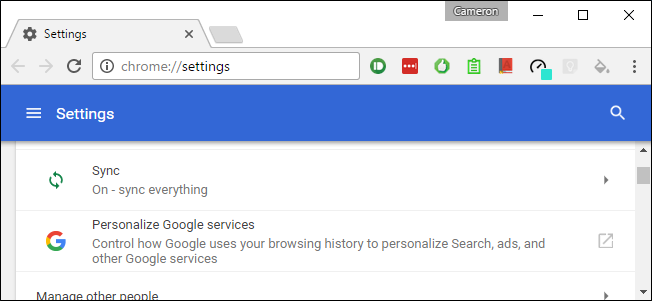
Nos últimos anos, o Google foi se movendo em direção a uma unificação experiência do usuário com o seu Material, Design de interface. Começou com o Android, e já vimos muitos Google Apps—como Drive, Docs, e Sheets—obter essa maquiagem limpa e moderna. Chrome (e, por extensão, Chrome OS) tem visto toques de Design de Material aqui e ali, mas muitos desses remakes de design ainda estão em testes.
RELACIONADOS: O Melhor Chromebooks Você Pode Comprar, 2017 Edição
Se você estiver olhando para modernizar a forma como o Chrome parece e se sente, no entanto, existem várias experimental Material elementos de Design que pode ser facilmente ativado. Cada um terá que ser ativado individualmente, no entanto, por isso é um pouco de um processo meticuloso. Vamos explicar-te.Tenha em mente que há uma razão para ainda não estarem acesas por defeito.: eles ainda estão basicamente em “beta”.”Isso significa que tudo pode não funcionar perfeitamente o tempo todo e você pode experimentar mais bugs do que o normal durante as tarefas regulares. Se você valoriza a estabilidade em relação à experimentação, você pode querer esperar até que estes estejam aceitos por padrão. Você pode, é claro, sempre mudar as coisas de volta ao estoque se você experimentar resultados infelizes.Pronto? Vamos começar.
primeiro, salta para o menu de Opções do Chrome escrevendo isto na barra de endereços do Chrome:
chrome://flags
pressione Enter, e você verá um bom aviso no topo dizendo—lhe o que esperar de ajustar as coisas neste menu-mas tudo o que vale a pena fazer tem pelo menos algum custo, certo?
a partir daqui, carregue em Ctrl + F no teclado para abrir a caixa “Procurar página”. Na caixa, escreva ” design do material.”Estas configurações estão espalhadas por toda a página, por isso é muito mais fácil apenas procurar as palavras-chave e ajustá-los de lá.

deve haver cerca de 17 hits para as palavras—chave-não se preocupe, no entanto, alguns destes são duplicados. Na verdade, há apenas dez configurações ou assim, e apenas oito delas vale a pena mudar. Para navegar através da lista, use as setas para cima/para baixo no final da caixa de pesquisa.
Aqui está um rápido olhar para todas as opções que você está indo para permitir que, juntamente com um breve olhar para o que eles fazem:
- design de Material no resto do navegador da INTERFACE do usuário: para que o google chrome já é Design de Material temático (desde agosto de 2016, ou por isso), esta definição aplica-se o tema para alguns dos detalhes mais finos, como caixas de diálogo, bolhas, e o como. É subtil, mas vale a pena ligar.
- Use o menu do utilizador do design do Material: este tema o menu do utilizador do ecrã. Ótimo para navegadores Chrome com vários usuários, mas ainda vale a pena ligar para usuários individuais, se não por mais nada além de Completude.
- Enable Material Design policy page: This gives the chrome://policy page a Material makeover. Mais uma vez, isto é para completar mais do que tudo—quando foi a última vez que você olhou para a página Política, de qualquer maneira?
- activar os favoritos de design do Material: esta é uma mudança muito mais virada para a frente, uma vez que se aplica a um menu que poderá realmente usar. Faz com que o menu Favoritos pareça muito mais bonito:

- ativar feedback de Design do Material: Se você tiver que relatar um problema, ele agora será temática de Material.
- activar o histórico do Material: tal como na página de favoritos, poderá dar ao menu história uma grande mudança. E quando parecer melhor, vai funcionar melhor.
- activar a configuração do Projecto do Material: dê ao menu Configuração uma actualização muito necessária. Este também é grande no Chrome OS. Você também pode verificar este sem ativá-lo, colocando o rumo para
chrome://md-settingsna Omnibox do Chrome.

- activar as extensões de Projecto do Material: dar à página de extensões do Chrome uma nova camada de tinta. Também vai facilitar a leitura.

não te preocupes com os últimos chips de segurança e animação de chips de segurança.deixa—os em paz.
assim que activa ou desactiva uma das opções acima indicadas para “activa”, irá aparecer uma janela no fundo do ecrã que lhe permitirá saber que o cromo precisa de ser reiniciado antes de as alterações ocorrerem. Você não tem que reiniciar para cada configuração, no entanto—vá em frente e ativá-los a todos, em seguida, carregue no botão Reiniciar. Todos eles serão ativados de uma vez. Gosto de fazer as coisas da maneira mais fácil.
e mais nada. Chrome deve se sentir muito mais moderno com a interface atualizada, e em alguns casos pode até melhorar o seu fluxo de trabalho—dependendo de como você usa esses menus, é claro.Como eu disse no início, estas configurações ainda são basicamente beta. Se você começar a notar o Chrome agindo estranho, você pode olhar para estas configurações como o culpado, especialmente se você notar a bugginess em um dos menus retorcidos. Nessa altura, se quiser voltar à forma como as coisas eram, basta desactivar todas as configurações que activou anteriormente.Cameron Summerson é o Editor chefe da revista Geek e serve como um conselheiro Editorial para How-To Geek e LifeSavvy. Ele está cobrindo tecnologia há quase uma década e escreveu mais de 4.000 artigos e centenas de comentários de produtos nessa época. Ele foi publicado em revistas impressas e citado como um especialista em smartphones no New York Times.Ler Bio Completo ”